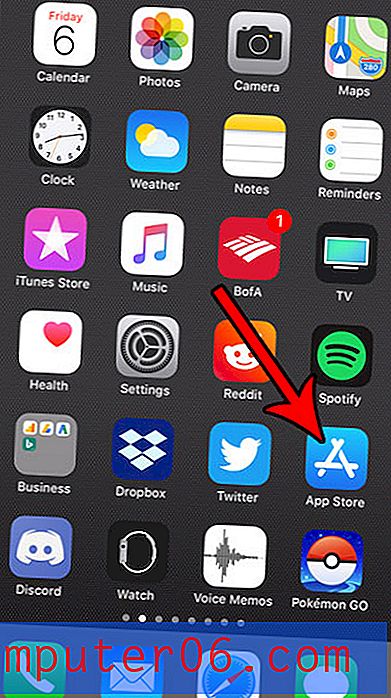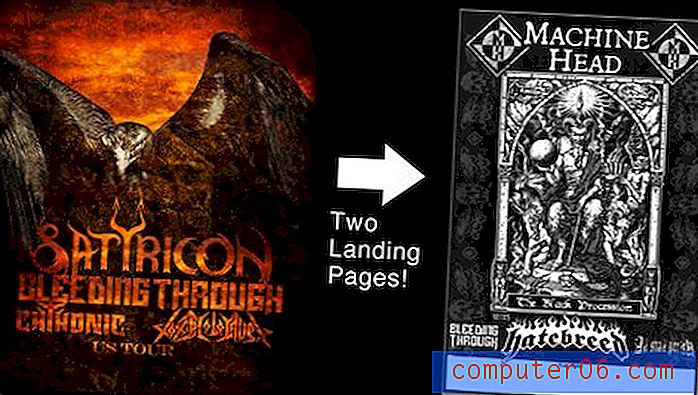Kā noņemt sadaļas pārtraukumu Word dokumentā
Microsoft Word nodrošina daudzus rīkus, kas ļauj formatēt dokumentam pievienoto tekstu. Bet tas ietver arī dažas paša dokumenta formatēšanas iespējas. Tas var būt sākot no tādām lietām kā kolonnas un beidzot ar citām funkcijām, piemēram, sadaļu pārtraukumiem.
Sadaļas pārtraukums Word dokumentā ļauj sadalīt dokumentu atsevišķās daļās, kuras pēc tam var formatēt, neietekmējot pārējo dokumentu. Parasti to izmanto, lai mainītu vienas dokumenta lapas orientāciju, atstājot pārējo dokumentu pašreizējā orientācijā.
Bet, ja iepriekš esat izveidojis sadaļu pārtraukumu, kas jums vairs nav nepieciešams, vai ja rediģējat kāda cita dokumentu un vēlaties noņemt kādu no viņu pievienotajiem sadaļu pārtraukumiem, tad mūsu ceļvedis parādīs, kā to izdarīt.
Kā izdzēst sadaļas pārtraukumu Microsoft Word
Šajā rakstā norādītās darbības tika veiktas Microsoft Word for Office 365 lietojumprogrammas versijā, taču tās darbosies arī lielākajā daļā citu Word neseno versiju. Šī raksta pirmajā sadaļā sniegts ātrs pārskats par to, kā noņemt Word sadaļas pārtraukumu, taču varat turpināt ritināšanu, lai redzētu pilnu ceļvedi ar attēliem, vai arī noklikšķiniet šeit, lai pārietu uz šo sadaļu.
Raža: noņemiet sadaļas pārtraukumu programmā WordKā izdzēst sadaļas pārtraukumu Word
DrukātUzziniet, kā atrast sadaļas pārtraukumu Word dokumentā un izdzēst šo pārtraukumu, ja vairs nevēlaties to iekļaut dokumentā.
Aktīvais laiks 2 minūtes Kopējais laiks 2 minūtes Grūtības pakāpe VidējaMateriāli
- Microsoft Word dokuments ar sadaļas pārtraukumu
Rīki
- Microsoft Word
Instrukcijas
- Atveriet dokumentu Word.
- Atlasiet cilni Sākums.
- Sadaļā Paragrāfs noklikšķiniet uz pogas Rādīt / paslēpt.
- Atlasiet sadaļas pārtraukumu, kuru vēlaties dzēst.
- Nospiediet tastatūras taustiņu Dzēst.
Piezīmes
Jaunu sadaļu pārtraukumus var pievienot, cilnē Izkārtojums noklikšķinot uz pogas Pārtraukumi.
Varat arī izdzēst sadaļas pārtraukumu, novietojot kursoru pa kreisi no pārtraukuma un pēc tam nospiežot tastatūras taustiņu Delte.
Projekta tips: Vārdu ceļvedis / Kategorija: ProgrammasPilns ceļvedis - sadaļas pārtraukuma noņemšana Word
1. darbība: atveriet dokumentu Word.
2. darbība: loga augšdaļā atlasiet cilni Sākums .
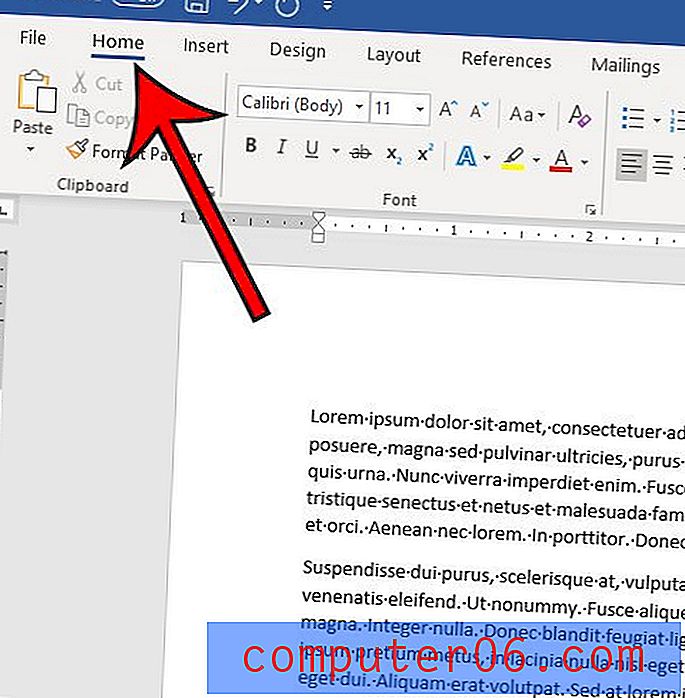
3. solis: lentas sadaļā Rādītājs noklikšķiniet uz pogas Rādīt / paslēpt .
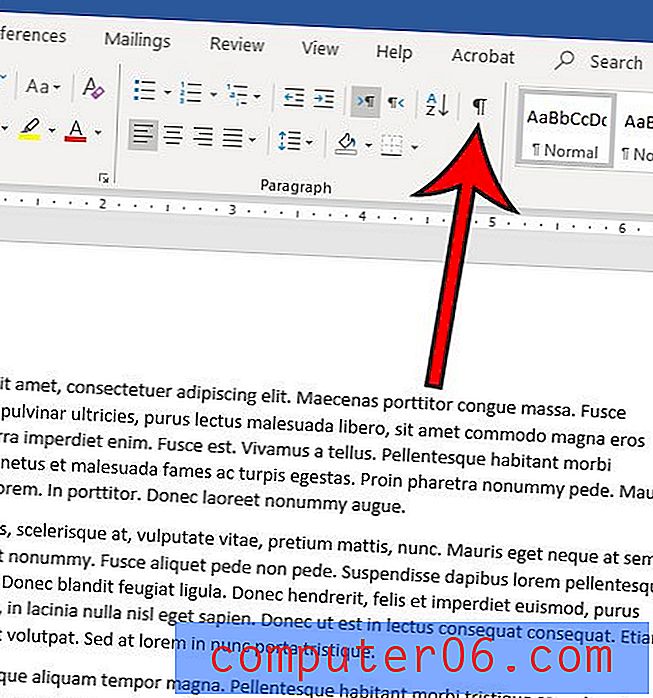
4. solis. Atrodiet sadaļas pārtraukumu dokumentā, pēc tam noklikšķiniet ar peli peles kreisajā pusē, turiet to nospiestu un pēc tam velciet uz pārtraukuma labo pusi, lai atlasītu visu lietu. Alternatīvi, jūs varat ievietot peles kursoru pārtraukuma kreisajā pusē, taču var šķist, ka pārtraukuma daļa var palikt arī pēc dzēšanas.
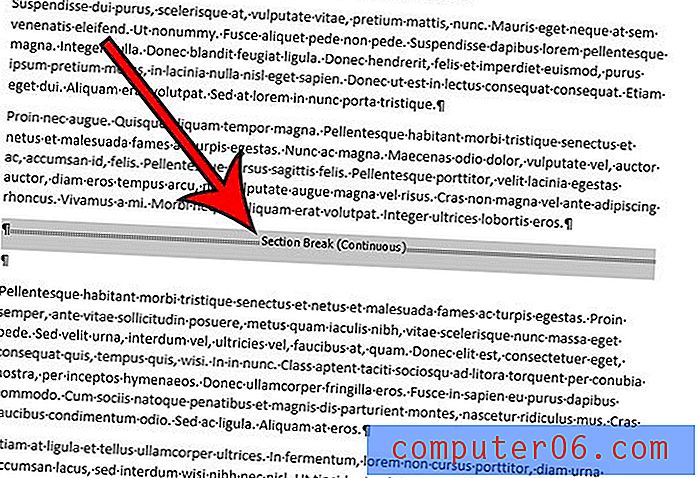
5. darbība: lai noņemtu sadaļas pārtraukumu, nospiediet tastatūras taustiņu Dzēst (nevis taustiņu Backspace).
Ja vēlaties dokumentam pievienot vēl vienu sadaļas pārtraukumu, noklikšķiniet tajā vietā, kur vēlaties pievienot pārtraukumu, atlasiet cilni Izkārtojums, pēc tam noklikšķiniet uz pogas Pārtraukumi un izvēlieties vēlamo sadaļas pārtraukuma veidu.
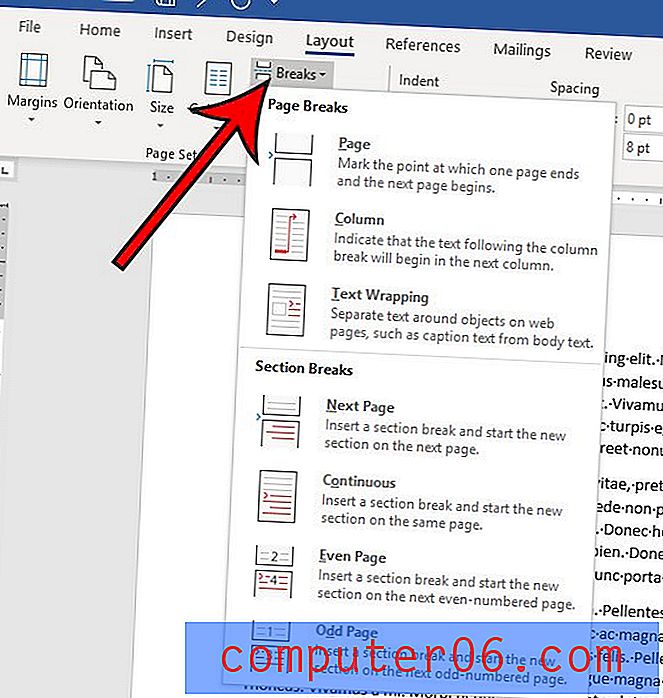
Vai jūsu dokumentam ir daudz formatējumu, kuru ir grūti noņemt? Uzziniet, kā notīrīt visu formatējumu programmā Word, ja jūs drīzāk sāktu ar vienkāršu tekstu.